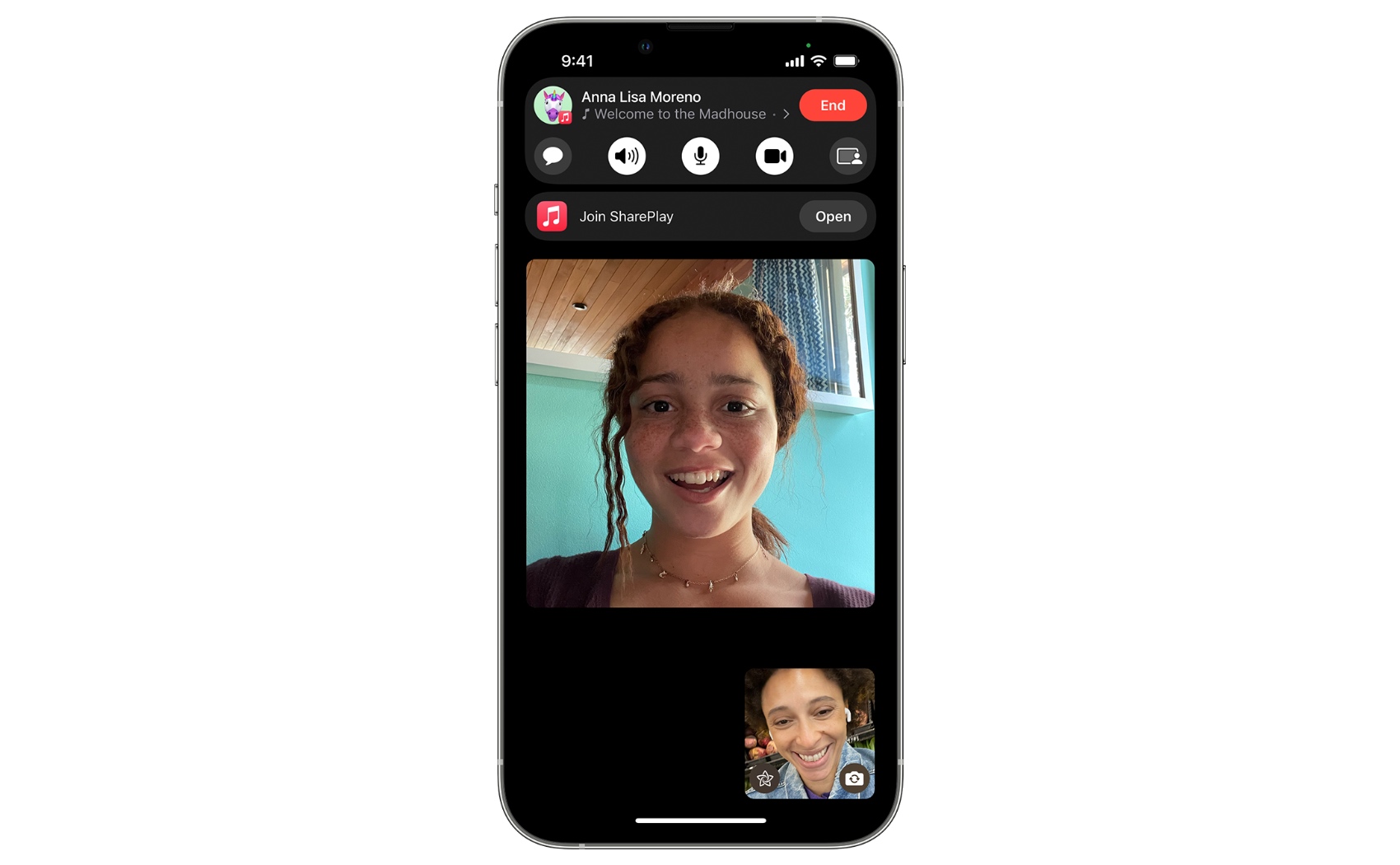
Nếu bạn đang chạy iOS 15.1 hoặc sau đó, bạn có thể tận dụng tính năng SharePlay. Tính năng này cho phép bạn nghe nhạc hoặc xem phim hoặc chương trình truyền hình với gia đình hoặc bạn bè.
SharePlay hoạt động với FaceTime và cho phép người dùng trong cuộc gọi FaceTime không chỉ thưởng thức cùng một nội dung cùng nhau mà họ còn có thể điều khiển phát lại cùng nhau trên iPhone, iPad, Apple TV và Mac.
Trong khi Applecác dịch vụ của riêng mình như Apple Âm nhạc, Apple TV +, Apple Thể dục, v.v. hoạt động với SharePlay nhiều ứng dụng của bên thứ ba cung cấp tính năng phát trực tuyến nhạc và video cũng hỗ trợ SharePlay.
Những gì bạn cần để sử dụng SharePlay
- Để sử dụng SharePlay trong cuộc gọi FaceTime, tất cả các thiết bị được kết nối với cuộc gọi FaceTime phải chạy iOS 15.1 hoặc iPadOS 15.1 hoặc sau đó.
- Bạn cũng sẽ cần một ứng dụng hoặc dịch vụ tương thích hỗ trợ SharePlay.
Cách sử dụng SharePlay
Khi bạn đã đảm bảo đáp ứng cả hai điều kiện được liệt kê ở trên, bạn có thể bắt đầu cuộc gọi FaceTime và chia sẻ nhạc hoặc video yêu thích của mình với bạn bè.
Bươc chân 1. Bắt đầu cuộc gọi FaceTime và vuốt lên để quay lại màn hình chính.
Bươc chân 2. Bây giờ, hãy khởi chạy ứng dụng phát trực tuyến nhạc hoặc video hoạt động với SharePlay và phát một bài hát hoặc video.
Bươc chân 3. Khi được nhắc, hãy nhấn vào tùy chọn SharePlay để chia sẻ bản phát lại với mọi người trong cuộc gọi.
Bươc chân 4. Mọi người ở đầu bên kia sẽ cần tham gia phiên SharePlay. Họ có thể làm điều này bằng cách nhấn vào nút ‘Mở’ xuất hiện trên màn hình của họ khi bạn chia sẻ nội dung nào đó với SharePlay.
Bươc chân 5. Nhấn vào Mở sẽ mở ứng dụng phát nhạc trực tuyến. Nhấn Tham gia SharePlay để tham gia phiên.
Bươc chân 6. Sau khi SharePlay đã bắt đầu, bạn có thể quay lại cuộc gọi FaceTime bằng cách nhấn vào ô Hình trong Hình của nó.
Kết thúc phiên SharePlay
Bạn có thể dễ dàng kết thúc nút SharePlay nằm ở đầu cuộc gọi FaceTime. Sau đó nhấn vào tùy chọn End SharePlay. Bạn cũng sẽ có thể chọn từ các tùy chọn Kết thúc cho Mọi người hoặc Kết thúc Chỉ cho Tôi.
Đây là cách bạn có thể bắt đầu phiên SharePlay trên cuộc gọi FaceTime. Chúng tôi cũng đã chỉ cho bạn cách bạn có thể kết thúc phiên SharePlay.
Bạn nghĩ gì về SharePlay? Chia sẻ suy nghĩ của bạn trong phần bình luận bên dưới.
